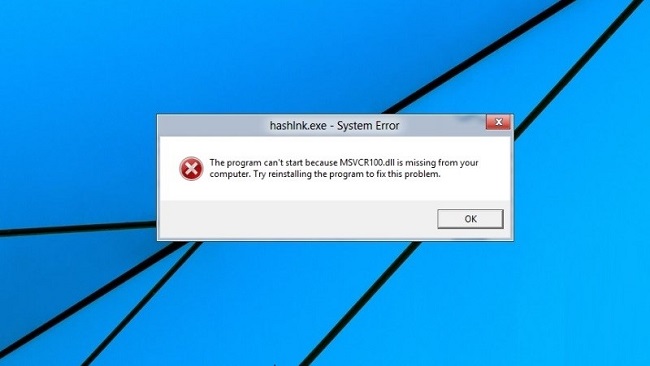Bitvise SSH là gì?
Bitvise SSH là phần mềm miễn phí truy cập SSH, nó được cài đặt và sử dụng trên nền tảng Windows. Bitvise SSH tương tự như phần mềm PuTTY, OpenSSH.
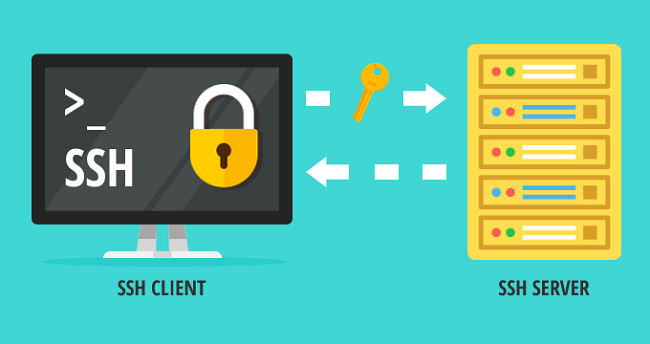
Bitvise SSH được phát triển bởi Bitvise Limited và có phiên bản miễn phí (Bitvise SSH Client) và có phí với nhiều tính năng mạnh mẽ hơn (Bitvise SSH Server). Nó là một trong những công cụ phổ biến dùng để quản lý kết nối SSH trên Windows.
Bitvise SSH Client cho phép người dùng kết nối đến máy chủ từ xa một cách an toàn và mã hóa dữ liệu truyền qua kết nối để ngăn chặn truy cập trái phép hoặc đánh cắp dữ liệu. Cơ chế bảo mật dữ liệu của Bitvise SSH Client được coi là một trong những điểm mạnh và việc hỗ trợ tốt cho các thiết bị đầu cuối trên Window. Ngoài ra, Bitvise SSH Client còn cung cấp tính năng SFTP, giúp truyền tải tệp tin an toàn giữa máy tính cục bộ và máy chủ từ xa.
Hướng dẫn cài đặt Bitvise SSH Client Chi tiết
Bước 1: Dowload Bitvise SSH Client
Chúng ta có thể dowload Bitvise ssh qua link dowload của trang chủ này :
https://www.bitvise.com/ssh-client-download
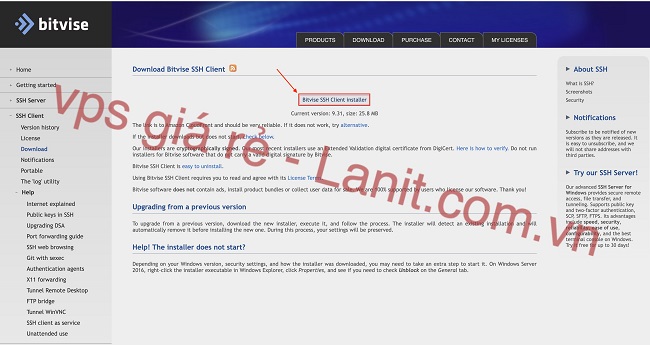
Bước 2: Tiến hành cài đặt
Sau khi dowload xong, ta tiến hành cài đặt như sau:
Click vào file đã tải về trên máy
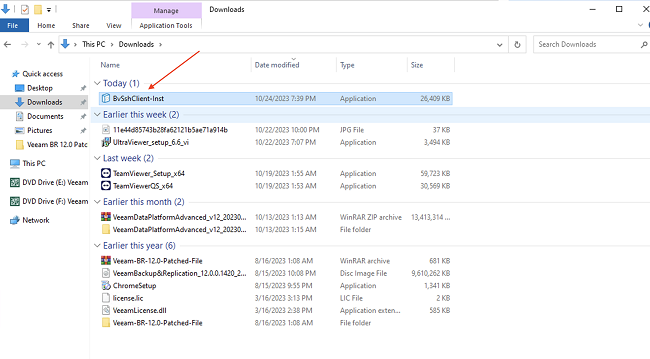
Tiến hành thực hiện theo hình dưới đây:
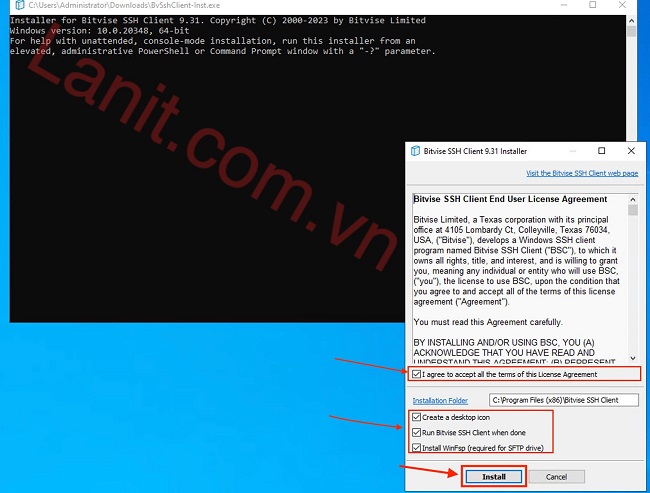
Nhấn Install để cài đặt Bitvise ssh
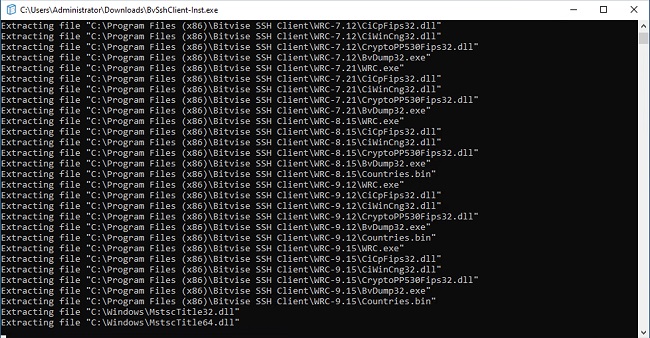
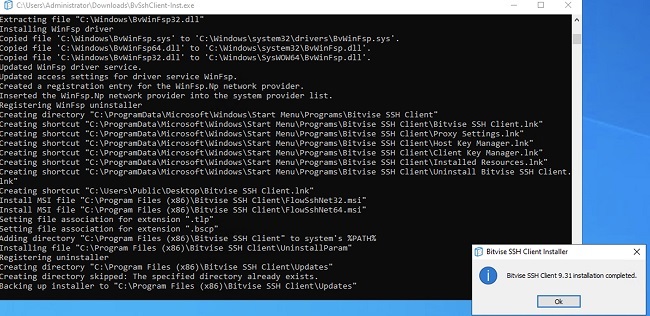
Đến đây là quá trình cài đặt đã hoàn tất
Hướng dẫn sử dụng Bitvise SSH Client chi tiết
Nhập thông tin máy chủ/hệ thống vào Bitvise SSH Client và nhấn Login để sử dụng
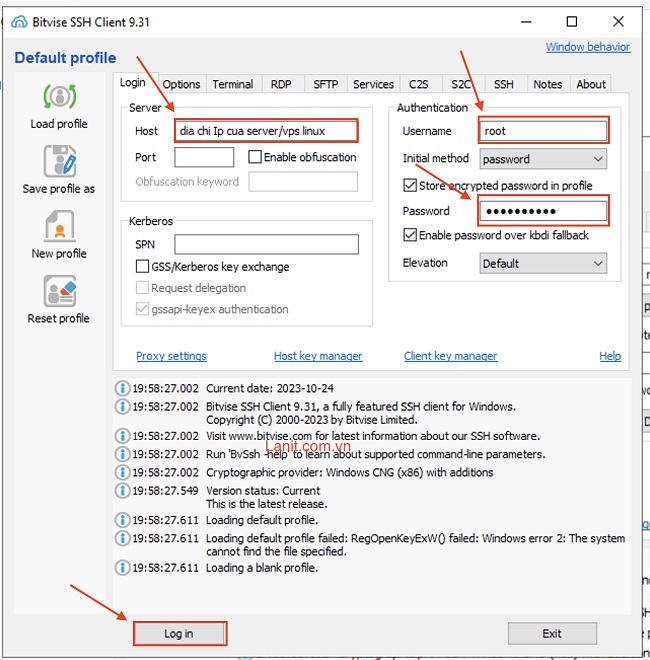
Giải thích :
- Host: IPv4
- Username : root ( user mặc định của hệ thống linux)
- Initial method: Ở đây chọn password để nhập password của máy chủ.
Lời kết
Vậy là bài viết trên LANIT đã chia sẻ về thông tin của Bitvise SSH Client cũng như cách cài đặt, sử dụng Bitvise SSH Client. Nếu bạn còn có thắc mắc nào khi cài đặt sử dụng cũng như cần tư vấn về dịch vụ cho thuê máy chủ giá rẻ, VPS Windows, hosting giá rẻ liên hệ ngay với LANIT để được tư vấn chi tiết!